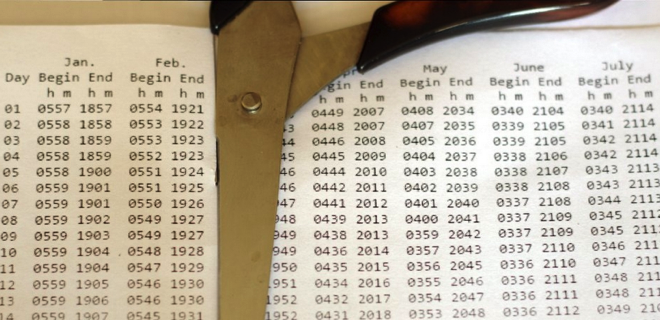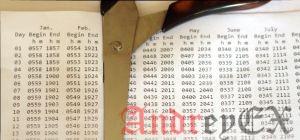- Команда cut в Linux
- Синтаксис
- Опции и их описания с примерами
- Еще несколько полезных примеров
- Заключение
- Команда Cut в Linux с примерами
- Linux Cut Command with Examples
- В этом руководстве мы покажем вам, как использовать cut команду, на практических примерах и подробных объяснениях наиболее распространенных опций.
- Как использовать cut команду
- Как вырезать по полю
- Как резать на основе разделителя
- Как дополнить выбор
- Как указать выходной разделитель
- Как вырезать из байтов и символов
- Примеры
- Получить список всех пользователей
- Посмотреть 10 наиболее часто используемых команд
- Вывод
- linux-notes.org
- Утилита cut в Unix/Linux
- Команда Cut с примерами в Linux
- Как использовать команду «Cut»
- Как вырезать по полю
- Как резать на основе разделителя
- Как дополнить выбор
- Как указать выходной разделитель
- Как резать по байтам и символам
- Примеры команды Cut
- Получить список всех пользователей
- Посмотреть 10 наиболее часто используемых команд
- Заключение
Команда cut в Linux
Команда cut вырезает участки каждой строки файла и выводит результаты в стандартный поток вывода. Она может вырезать часть строки по расположению байта, символу и полю. В сущности она разрезает строку на участки и извлекает из них текст. С этой командой обязательно нужно указывать опции, иначе она выдаст ошибку. Если указать несколько файлов, то при выводе данных имена файлов перед ними не выводятся. Команда работает как с файлами так и с выводом из другой команды.
Синтаксис
Допустим, у нас есть файл state.txt, содержащий названия 5 государств:
Если опций не указывать, то команда выдаст ошибку:
Опции и их описания с примерами
1. -b (byte, байт): используется для извлечения заданных байтов, номера которых указываются после опции через запятую. Можно указать диапазоны через дефис. Если не указать ничего, команда выдаст ошибку. Символы табуляции и пробелы рассматриваются как символы размером в один байт.
Для выбора байтов от заданной позиции до конца строки используется следующая форма:
Аналогичным образом можно указать байты от начала строки до заданной позиции:
2. -c (column, столбец): используется для вырезания по символам. Это также может быть список символов, указанных через запятую, или диапазон, заданный через дефис. Символы табуляции и пробела интерпретируются как один символ. Номера символов указывать обязательно, иначе команда выдаст ошибку.
где k – начальный символ, а n – конечный, если они разделены дефисом, либо просто позиции символов, указанные через запятую.
Следующая команда вырезает второй, пятый и седьмой символы строк:
А эта команда – выводит первые семь символов каждой строки файла:
Интервалы от заданной позиции до конца строки и от начала строки до заданной позиции задаются аналогично предыдущей опции:
3. -f (field, поле): опция -с полезна для строк фиксированной длины, однако в большинстве файлов они не встречаются. Вам потребуется вырезать данные по полям, а не по столбцам, чтобы получить нужную информацию. Для этого используется опция -f. Номера полей должны разделяться запятыми. Данная опция не позволяет указывать диапазоны. По умолчанию в качестве разделителя полей используется символ табуляции, но при помощи опции -d можно задать другой разделитель.
Важно: по умолчанию пробел не является разделителем.
В файле state.txt поля разделены пробелами, и если не использовать опцию -d, строки будут выводиться целиком:
При помощи опции -d можно задать в качестве разделителя пробел:
Было выведено каждое слово до пробела.
4. –complement: используется с другими опциями, например, -f или -c, и инвертирует опции вывода:
5. –output-delimiter: По умолчанию разделитель выводимых данных такой же, как указанный в опции -d. Чтобы его изменить, воспользуйтесь опцией –output-delimiter. Следующая команда задает в качестве разделителя вывода символ «%» и выводит 1 и 2 поля с опцией -f:
6. –version: Выводит информацию о версии команды:
7. –help: Выводит справочную информацию.
Еще несколько полезных примеров
| Команда | Описание |
| free | grep Mem | sed ‘s/\s\+/,/g’ | cut -d , -f2 | Показывает объем памяти текущей системы |
| cat /proc/cpuinfo | grep «name» | cut -d : -f2 | uniq | Возвращает тип CPU |
| wget -q -O X http://ipchicken.com/ grep ‘^ \<8\>8’ X | sed ‘s/\s\+/,/g’ | cut -d , -f2 | Возвращает мой внешний IP-адрес |
| cut -d : -f 1 /etc/passwd | Извлекает список пользователей текущей системы |
| Получает MAC-адрес моих сетевых интерфейсов | |
| who | cut -d \s -f1 | Вывод список пользователей, авторизованных в текущей системе |
| grep -w /etc/services | cut -f 1 | uniq | Показывает, какая служба использует порт . |
Заключение
Команда cut очень простая, но широко используется для работы с текстовыми данными, часто в сочетании с другими командами, такими как cat или sort. Мы разобрали практически все ее опции. Однако, в разных системах версии команды и ее опции могут немного отличаться, для уточнения обратитесь к соответствующим man-страницам.
Если вы нашли ошибку, пожалуйста, выделите фрагмент текста и нажмите Ctrl+Enter.
Источник
Команда Cut в Linux с примерами
Linux Cut Command with Examples
В этом руководстве мы покажем вам, как использовать cut команду, на практических примерах и подробных объяснениях наиболее распространенных опций.
В системах Linux и Unix доступно множество утилит, позволяющих обрабатывать и фильтровать текстовые файлы. cut утилита командной строки, которая позволяет вырезать части строк из указанных файлов или данных по конвейеру и выводить результат в стандартный вывод. Его можно использовать для вырезания частей строки по разделителю, позиции байта и символу.
Как использовать cut команду
Синтаксис cut команды следующий:
Параметры, указывающие cut , использовать ли разделитель, позицию байта или символ при вырезании выделенных частей, выглядят следующим образом:
- -f ( —fields=LIST ) — Выберите, указав поле, набор полей или диапазон полей. Это наиболее часто используемый вариант.
- -b ( —bytes=LIST ) — Выберите, указав байт, набор байтов или диапазон байтов.
- -c ( —characters=LIST ) — Выберите, указав символ, набор символов или диапазон символов.
Вы можете использовать один и только один из вариантов, перечисленных выше.
- -d ( —delimiter ) — Укажите разделитель, который будет использоваться вместо разделителя «TAB» по умолчанию.
- —complement — дополнить выбор. При использовании этого параметра cut отображаются все байты, символы или поля, кроме выбранного.
- -s ( —only-delimited ) — по умолчанию cut печатает строки, которые не содержат символов-разделителей. Когда эта опция используется, cut не печатать строки, не содержащие разделителей.
- —output-delimiter — По умолчанию cut используется входной разделитель в качестве выходного разделителя. Эта опция позволяет вам указать другую строку выходного разделителя.
Команда cut может принимать ноль или более входных имен FILE. Если не FILE указано, или когда FILE есть — , cut будет читать со стандартного ввода.
LIST Аргумент , переданный -f , -b и -c варианты могут быть целым числом, несколько целых чисел , разделенных запятыми, диапазон целых чисел или нескольких диапазонов целочисленных разделенных запятыми. Каждый диапазон может быть одним из следующих:
- N N-е поле, байт или символ, начиная с 1.
- N- от N-го поля, байта или символа до конца строки.
- N-M от N-го до M-го поля, байта или символа.
- -M от первого до M-го поля, байта или символа.
Как вырезать по полю
Чтобы указать поля, которые должны быть вырезаны, вызовите команду с -f опцией. Если не указан, по умолчанию используется разделитель «TAB».
В приведенных ниже примерах мы будем использовать следующий файл. Поля разделены вкладками.
Например, для отображения 1-го и 3-го полей вы должны использовать:
Или, если вы хотите отобразить с 1-го по 4-е поле:
Как резать на основе разделителя
Чтобы вырезать на основе разделителя, вызовите команду с -d параметром, а затем разделитель, который вы хотите использовать.
Например, чтобы отобразить 1-е и 3-е поля, используя «:» в качестве разделителя, введите:
Вы можете использовать любой отдельный символ в качестве разделителя. В следующем примере мы используем символ пробела в качестве разделителя и печатаем 2-е поле:
Как дополнить выбор
Для дополнения списка полей выбора используйте —complement опцию. Это напечатает только те поля, которые не выбраны с -f опцией.
Следующая команда напечатает все поля кроме 1-го и 3-го:
Как указать выходной разделитель
Чтобы указать выходной разделитель, используйте —output-delimiter опцию. Например, чтобы установить для _ вас выходной разделитель , используйте:
Как вырезать из байтов и символов
Прежде чем идти дальше, давайте сделаем различие между байтами и символами.
Один байт составляет 8 битов и может представлять 256 различных значений. Когда был установлен стандарт ASCII, в нем были учтены все буквы, цифры и символы, необходимые для работы с английским языком. Таблица символов ASCII имеет 128 символов, и каждый символ представлен одним байтом. Когда компьютеры стали доступны во всем мире, технологические компании начали вводить новые кодировки символов для разных языков. Для языков, содержащих более 256 символов, простое сопоставление 1 к 1 было невозможно. Это приводит к различным проблемам, таким как совместное использование документов или просмотр веб-сайтов, и был необходим новый стандарт Unicode, который может работать с большинством мировых систем письма. UTF-8 был создан для решения этих проблем. В UTF-8 не все символы представлены 1 байтом. Символы могут быть представлены от 1 байта до 4 байтов.
Опция -b ( —bytes ) указывает команде вырезать секции из каждой строки, заданной заданными позициями байтов.
В следующих примерах мы используем ü символ, который занимает 2 байта.
Выберите 5-й байт:
Выберите 5-й, 9-й и 13-й байты:
Выберите диапазон от 1-го до 5-го байта:
На момент написания этой статьи версия пакета cut в GNU coreutils не имела возможности обрезать по символам. При использовании -c параметра cut ведет себя так же, как при использовании -b параметра.
Примеры
Команда cut обычно используется в сочетании с другими командами через трубопровод. Вот несколько примеров:
Получить список всех пользователей
Выходные данные getent passwd команды передаются в cut , который печатает 1-е поле, используя в : качестве разделителя.
Посмотреть 10 наиболее часто используемых команд
В следующем примере cut используется для удаления первых 8 байтов из каждой строки history вывода команды.
Вывод
cut Команда используется для отображения выбранных полей из каждой строки заданных файлов или стандартного ввода.
Хотя это очень полезно, cut имеет некоторые ограничения. Он не поддерживает указание более одного символа в качестве разделителя и не поддерживает несколько разделителей.
Источник
linux-notes.org
Cut — это команда в UNIX или Linux, используется для вырезания текста в строках файла. Вы можете использовать команду «cut», чтобы выбрать поля или столбцы из строки, указав разделитель (вы можете выбрать часть текста), указав диапазон или символы. В своей статье «Утилита cut в Unix/Linux» я расскажу как можно использовать данную утилиту на готовых примерах.
Утилита cut в Unix/Linux
Теперь, создайте файл use_cut.txt для выполнения дальнейших примеров с использованием утилиты cut, для примера:
Использования команды cut в Unix / Linux, чтобы напечатать символы определенной позиции.
Команду «cut» можно использовать для вывода символов в строке, указав положение вывода. Для вывода символов в строке, используйте опцию «-c», например:
Эта команда выведет символ в каждой строке файла который стоит в 3-й позиции. Вы можете распечатать более одного символа, указав позиции символов в списоке, разделенные запятыми, как показано в примере ниже:
Эта команда выведет 3-й и 7-й символ в каждой строке.
Использования команды cut в Unix / Linux, чтобы напечатать символы в определенном диапазоне.
Вы можете напечатать диапазон символов в строке, указав начальную и конечную позицию символов:
Эта команда выведет (вырежет) символы с 3-й позиции по 8-ю в каждой строке. Чтобы напечатать первые пять символов в строке, можно опустив начальную позицию и указав только конечную позицию:
Чтобы напечатать символы с девятой позиции до конца, для этого нужно указать только стартовую позицию и опустить конечную позицию:
Использования команды cut в Unix / Linux, чтобы вывести символы разделенные определенным разделителем.
Вы можете использовать команду «cut» как аналог команды AWK для извлечения полей в файле, используя разделитель. Опция «-d» в утилите cut может быть использована как разделитель и опция «-f» используется для указания положения поля:
Эта команда печатает второе поле в каждой строке обработкой пробелом в качестве разделителя. Вы можете распечатать более одного поля, указав положение полей, разделив их запятыми:
Эта команда печатает второе и третье поле в каждой строке.
Примечание: Если разделитель, указанный не существует в строке, то команда вырежет и напечатает всю строку. Для подавления этих строк использовать опцию «-s».
Использования команды cut в Unix / Linux, чтобы вывести символы определенного интервала для полей.
Вы можете напечатать диапазон полей, указав начальную и конечную позицию:
Выше команда выведет первую, вторую и третью строку. Чтобы напечатать первые три поля, вы можете игнорировать позицию начала и указать только конечную позицию:
Чтобы показать строки начиная из 2-й строки до последнего поля, вы можете опустить последнюю позицию поля:
Использования команды cut в Unix / Linux, чтобы вывести первое поле из /etc/passwd файла.
В файле /etc/passwd поля разделены разделителем (:). С помощью команды cut можно вывести можно вывести первое поле в данном файле:
Преобразовать текст в обратном порядке (отобразить зеркально).
Для этого, используем следующую команду:
Вот и все, тема «Утилита cut в Unix/Linux» подошла к завершению.
Источник
Команда Cut с примерами в Linux
В этой статье мы покажем вам, как использовать команду Cut в Linux, на практических примерах и подробных объяснениях наиболее распространенных параметров резки.
Как использовать команду «Cut»
Синтаксис команды cut следующий:
При использовании команды Cut вы должны использовать один и только один из следующих параметров:
- -f( –fields=LIST) – Выберите, указав поле, набор полей или диапазон полей. Это наиболее часто используемый вариант.
- -b( –bytes=LIST) – Выберите, указав байт, набор байтов или диапазон байтов.
- -c( –characters=LIST) – Выберите, указав символ, набор символов или диапазон символов.
- -d( –delimiter) – Укажите разделитель, который будет использоваться вместо разделителя «TAB» по умолчанию.
- –complement- дополнить выбор. При использовании этого параметра вырезаться будут отображаться все байты, символы или поля, кроме выбранного.
- -s( –only-delimited) – По умолчанию cut будет печатать любую строку, не содержащую символа разделителя. При использовании этой опции Cut не будут печатать строки, не содержащие разделителей.
- –output-delimiter- По умолчанию используется входной разделитель в качестве выходного разделителя. Эта опция позволяет вам указать другую строку выходного разделителя.
Команда cut может принимать ноль или более входных имен FILE. Если FILE не указан или если FILE установлен -, cut будет считывать стандартный ввод.
Аргумент LIST, передаваемый параметрам -f, -b и -c может быть целым числом, несколькими целыми числами, разделенными запятыми, диапазоном целых чисел или несколькими целочисленными диапазонами, разделенными запятыми. Каждый диапазон может быть одним из следующих:
- N N-е поле, байт или символ, начиная с 1.
- N- от N-го поля, байта или символа до конца строки.
- N-M от N-го до M-го поля, байта или символа.
- -M от первого до M-го поля, байта или символа.
Как вырезать по полю
Команда Cut в основном используется для отображения выбранных полей из каждой строки файлов или стандартного ввода. Если не указан, по умолчанию используется разделитель «TAB».
В приведенных ниже примерах мы будем использовать следующий файл. Все поля разделены вкладками.
Для отображения 1-го и 4-го полей вы должны использовать:
Или, если вы хотите отобразить с 1-го по 4-е поле:
Как резать на основе разделителя
Чтобы Cut на основе разделителя, используйте параметр -d, за которым следует разделитель, который вы хотите использовать.
Например, чтобы отобразить 1-е и 3-е поля, используя «:» в качестве разделителя, введите:
Вы можете использовать любой отдельный символ в качестве разделителя. В следующем примере мы используем символ пробела в качестве разделителя и печатаем 2-е поле:
Как дополнить выбор
Для дополнения списка полей выбора используйте опцию –complement. Это напечатает только те поля, которые не выбраны с опцией -f.
Следующая команда напечатает все поля кроме 1-го и 3-го:
Как указать выходной разделитель
Чтобы указать выходной разделитель, используйте опцию –output-delimiter. Например, чтобы установить выходной разделитель _, используйте:
Как резать по байтам и символам
Прежде чем идти дальше, давайте сделаем различие между байтами и символами.
Один байт составляет 8 битов и может представлять 256 различных значений. Когда был установлен стандарт ASCII, в нем были учтены все буквы, цифры и символы, необходимые для работы с английским языком. Таблица символов ASCII имеет 128 символов, и каждый символ представлен одним байтом. Когда компьютеры стали всемирно популярными, технологические компании начали вводить новые кодировки символов для разных языков и для языков, которые содержат более 256 символов, простое сопоставление 1 к 1 было невозможно. Это приводит к различным проблемам, таким как совместное использование документов или просмотр веб-сайтов, и был необходим новый стандарт Unicode, который может работать с большинством мировых систем письма. UTF-8 был создан для решения этих проблем. В UTF-8 не все символы представлены 1 байтом. Символы могут быть представлены от 1 байта до 4 байтов.
В следующих примерах мы используем символ ü, который занимает 2 байта.
Используйте опцию -b( –bytes), чтобы вырезать часть строки, указав позицию байта.
Выберите 5-й байт:
Выберите 5-й, 9-й и 13-й байты:
Выберите диапазон от 1-го до 5-го байта:
На момент написания этой статьи версия cut, включенная в GNU coreutils, не имела возможности резки по символам. При использовании опции -c Cut ведет себя так же, как при использовании опции -b.
Примеры команды Cut
Команда обрезки обычно используется в сочетании с другими командами через трубопровод. Вот несколько примеров.
Получить список всех пользователей
Выходные данные команды getent passwd передаются на cutпечать 1-го поля с использованием : в качестве разделителя.
Посмотреть 10 наиболее часто используемых команд
В следующем примере cut используется для удаления первых 8 байтов из каждой строки вывода команды history.
Заключение
К настоящему времени вы должны хорошо понимать, как использовать команду cut в Linux. Хотя команда cut очень полезна, она имеет некоторые ограничения. Он не поддерживает указание более одного символа в качестве разделителя и не поддерживает несколько дециметров.
Если вы нашли ошибку, пожалуйста, выделите фрагмент текста и нажмите Ctrl+Enter.
Источник